Xiaomi Redmi - ustvarjanje map in prenos datotek. Kako ustvariti "Skrite mape" v napravah Mi Telefon Mi 3s ne dovoljuje ustvarjanja map
Drugi dan je bila predstavljena vdelana programska oprema, nekateri uporabniki so novi ROM že preizkusili, o G8 imamo tudi kaj povedati. Predstavljamo vam 8 priročnih namiznih funkcij v MIUI 8. Nekatere funkcije morda že poznate, nekatere pa lahko postanejo nove in uporabne za vas. Pojdi!
1 Gesta s ščepanjem z dvema prstoma

Za vstop v nastavitve namizja Android na večini pametnih telefonov morate pritisniti osrednjo tipko Domov, vendar je v MIUI 8 ta funkcija izvedena bolj zanimivo. Če želite vstopiti v nastavitve, naredite potezo "ščepec" na ravnini namizja in prikazal vam se bo meni.
Če želite zapustiti ta meni, morate narediti nasprotno potezo - "ščepec za povečavo" in se takoj vrnete na prvotno namizje.
2 Trojni ščepec za nadzor namiznih računalnikov

Poleg dvojne geste MIUI 8 podpira tudi isto potezo s trojnim ščipanjem. Po izvedbi geste se odprete v meni z možnostmi vlečenja in spuščanja delovnih mest in njihovega razporejanja. Tu lahko dodajate, odstranjujete ali spreminjate prednost dodatnih strani z aplikacijami.
3 Urejanje bližnjic

Če ste perfekcionist in vam je všeč urejeno delovno mesto v MIUI, vam Galagram ponuja rešitve, kako to narediti hitro. Če želite to narediti, moramo iti v nastavitve (dvojni ščepec) in stresati pametni telefon v roko, po tem, ko se bodo bližnjice poravnale na zaslonu.
4 Premikanje več aplikacij hkrati

Če morate z enega namizja na drugo premakniti več aplikacij, vendar več hkrati - je ta funkcija MIUI 8 za vas. S ščepcem gremo v meni z nastavitvami, izberemo aplikacije, ki nas zanimajo, gredo v odložišče pod zaslonom in se po namizjih pomaknejo do želenega. Nato aplikacije preprosto prenesemo na želeni zaslon, kot vidite, je vse zelo preprosto.
5 Učinek obračanja namizja

Če želite prilagoditi učinke vlečenja po namizju v MIUI 8, pojdite na nastavitve namizja, nato na zavihek učinkov in izberite tistega, ki vam je najbolj všeč. Zdaj, ko listate po namiznih računalnikih, bo uporabljen izbrani učinek, med razpoložljivimi so: 3D kocka, udarjanje, valjanje z bledenjem in drugo.
6 Ikone hitrih nastavitev

Druga priročna funkcija v MIUI 8 je možnost dodajanja ikon za hiter dostop določenim nastavitvam. Na primer ikona z aktiviranjem Wi-Fi z dotikom ali "zračni način". Če želite to narediti, pojdite na nastavitve namizja in pripomočke, nato izberite želeno "kratko kodo" in jo postavite na namizje. Ponavadi imajo sivo ozadje, odvisno od teme MIUI.
7 Namizni koledar

Na namizje lahko postavite tudi polnopravni pripomoček za koledar. V nastavitvah lahko izberete lastnosti preglednosti in motnosti.
8 Celozaslonski prikaz aplikacij v upravitelju

V MIUI 8 so privzeto prikazane kot bližnjice (ikone), ko obiščete upravitelja aplikacij. Obstaja zanimiva funkcija, ki ta pogled spremeni v celozaslonski predogled aplikacij. Če želite to narediti, morate v upravitelju opravil narediti potezo "ščepec" in aplikacije bodo imele celozaslonski pogled. Poteza povratnega ščepca bo postavitev vrnila nazaj na majhne bližnjice do aplikacij.
V MIUI, vklopljeno Telefoni Xiaomi, ni menija, ki bi bil znan vsem uporabnikom Androida. Namesto tega obstaja delovne mize kje vse nameščene aplikacije... Sprva se to zdi precej nerodno. Toda čez nekaj časa se ne želite več vrniti v prejšnji meni.
Če želite poklicati nastavitve namizja, ga morate z dvema prstoma stisniti na namizju od robov do sredine. To gibanje je popolnoma enako, kot če želite pomanjšati galerijo.
1. Meni za namizje
V nastavitvah namizja najnovejše različice MIUI, obstajajo 4 glavne točke. Začnimo po vrstnem redu, od leve proti desni:
- Učinki
Tu lahko izberemo temo za vašo napravo. Ta meni podvaja tistega, ki se nahaja ob poti Nastavitve -> Teme. Ne bomo se podrobneje zadržali pri tem. Mislim, da je vse jasno.


Pripomoček je del aplikacije ali neodvisne aplikacije, ki jo lahko postavite na namizje in vsebuje vse podatke. Na primer vreme, ure, menjalni tečaji, novice in drugo. Olajšajo dostop do nastavitev in stikal.
Če želite gradnik postaviti na namizje, pojdite na "Pripomočki" in izberite tistega, ki ga potrebujemo.

Prikazimo na primer pripomoček, s katerim lahko vklopite in izklopite Wi-Fi:

Zdaj lahko do njega dostopate zelo hitro.
Na ta način lahko na namizju prikažete kateri koli pripomoček. Veliko jih je tudi na telefonu, ki ste ga pravkar kupili. In po namestitvi aplikacij bo še več.
Če želite izbrisati pripomoček, ga pritisnite in nekaj časa pridržite, nato pa ga, ne da bi ga sprostili, povlecite na vrh zaslona do ikone koša. Na enak način lahko odstranite katero koli ikono z namizja.

Seveda ga lahko vedno vrnete tako, da odprete razdelek »Pripomočki«.
Tapeta
Tu lahko izberete ozadje za namizje in zaklenjen zaslon. Seznam je standardni. Lahko pa odprete zavihek »Na spletu« in naložite tisto, kar vam je všeč.


Učinki
To so učinki, ki se bodo pojavili pri pomikanju po namiznih računalnikih. Na primer, "turn", "cascade", "rotation", "3d cube" itd. Poskusite izbrati katero koli od njih in se premakniti iz ene mize v drugo.
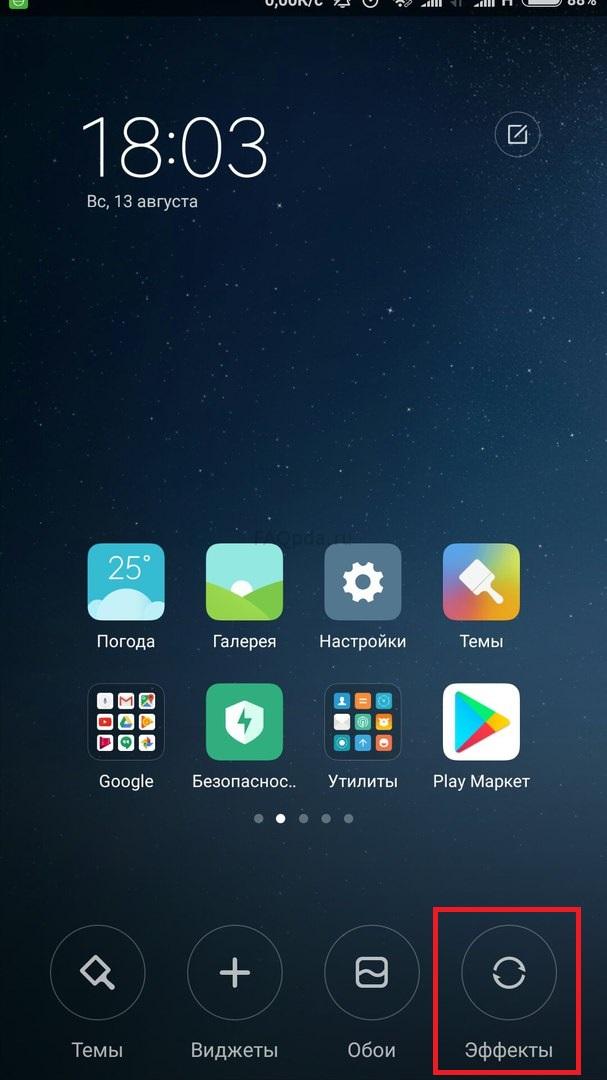

Ko je namizje ikone aplikacije polno, se samodejno ustvari nova tabela. Če pa ga želimo ustvariti sami, potrebujemo:
- Stisnite z dvema prstoma in se pomaknite po vseh namizjih do konca, levo ali desno. Nato samo kliknite ikono plus. Tako smo ustvarili novo namizje.


Obstaja še en način za dodajanje tabele. O tem bo govora v naslednjem odstavku. Približno, kako dodati novo namizje MIUI9, lahko berete.
Če imate več namiznih računalnikov, potem ko kliknete na gumb na dotik Dom se privzeto vedno odpre prvi. Kaj pa storiti, če morate na primer odpreti drugo ali katero koli drugo. Če želite to narediti, morate dodeliti glavno namizje:


S klikom na namizje z "Plus" bomo dodali novo tabelo na enak način kot v 2. koraku.

Tu lahko spremenimo namizje kraja. Če želite to narediti, kliknite katero koli od njih in se premaknite na želeno mesto.
4. Razvrščanje ikon na namizju
Ikone lahko razvrstite na dva načina:
- Znotraj ene mize. Če želite to narediti, preprosto pritisnite in držite prst na ikoni, nato pa jo premaknite na želeno mesto.
- Premaknite se na drugo namizje. Za to:

Če želite to narediti, obstajata tudi dva načina:


Če želite preimenovati mapo, pojdite vanjo in kliknite ime. Postavili smo katero koli.

Mape se izbrišejo na enak način kot druge ikone.
To je vse. Upam, da bo ta članek koristen za začetnike.
Skrbno zbrane uporabne in preprosti nasveti za ureditev namizja. Spodnji nasveti vam bodo pomagali čim bolj optimizirati napravo in narediti uporabo pripomočkov Xiaomi še prijetnejšo!
Razvrščanje namiznih računalnikov
S tremi prsti stisnite začetni zaslon z obeh strani proti sredini in odprlo se bo privzeto okno za izbiro začetnega zaslona. Kliknite ikono hiše in namizje bo privzeto nastavljeno in se bo vedno odprlo prvo. Tu lahko na začetni zaslon dodate tudi nove strani s pritiskom na +. Vrstni red namiznih računalnikov lahko spremenite s preprostim vlečenjem in spuščanjem.
Razvrsti aplikacije
Stisnite z dvema prstoma na obeh straneh na sredino zaslona in odprl se bo skriti meni za prilagajanje namizja. Ta meni ima štiri glavne razdelke: razvrščanje, pripomočke, ozadja in učinke.
Če kliknete ikono aplikacije, se bo pomaknila na dno zaslona v razdelku za razvrščanje. Tu vse aplikacije, ki jih želimo premakniti, premaknemo na drugo mesto.
Med razvrščanjem lahko ustvarite tudi mapo. Kliknite ikono mape na dnu zaslona in nova mapa se bo pojavila na namizju. Odprite ustvarjeno mapo in na enak način premaknite razvrščene aplikacije.
Premikanje več aplikacij hkrati
Če ste izbrali dovolj aplikacij za premikanje, povlecite desno ali levo (na koncu ali na začetku seznama) in aplikacije bodo združene.
Odprite želeno lokacijo in premaknite vse združene aplikacije z enim dotikom, ne da bi zapravljali čas za premikanje vsake aplikacije posebej. Tako ne morete samo premakniti več aplikacij hkrati, ampak jih tudi izbrisati.
Ustvarite novo stran za namizje
Novo namizje lahko ustvarite, kot je opisano zgoraj, v meniju za razvrščanje namizja ali v skritem meniju. Če želite to narediti, se preprosto pomaknite na stranice, dokler na sredini zaslona ne vidite znaka "+". Kliknite nanjo in namizje bo ustvarjeno.
Prilagoditev pripomočkov
Kliknite gumb »Pripomočki« v skritem meniju in videli boste seznam gradnikov, ki so na voljo za namestitev na namizje. Število razpoložljivih pripomočkov se razlikuje glede na število aplikacij, nameščenih na vašem pametnem telefonu, ki imajo svoje pripomočke.
Velikost nekaterih pripomočkov na namizju je mogoče spremeniti. Če želite to narediti, zapustite skriti meni in kliknite pripomoček. Ne izpustite, dokler se okoli nje ne prikaže škatla z vodili.
Izbira ozadja za namizje
Kliknite gumb »Ozadje« in se pomaknite v meni za izbiro ozadja na namizju.
Tu lahko izberete ozadje tako v spletnem pomnilniku kot med standardnimi in lastnimi fotografijami in slikami.
Učinki
Četrti gumb "Učinki" odpre meni za izbiro učinkov za obračanje strani namizja. Običajno lahko izbirate med 8 možnostmi.
Samodejno razvrščanje
Če so ikone na namizju razpršene, je dovolj, da vstopite v skriti meni in pretresite telefon, da uredite ikone.
Ustvarjanje mape in premikanje bližnjic in datotek vanjo pomaga očistiti namizje vašega pametnega telefona. Vendar pa ni zelo prijetna lastnost lupine MIUI, ki je vnaprej nameščena pametni telefoni Xiaomi, je namestitev vseh obstoječih aplikacij na namiznih računalnikih. Sčasoma lahko to privede do prenatrpanih zaslonov in jih oteži iskanje zahtevana bližnjica... Rešitev te težave je ustvariti mape, v katere lahko namestite nameščene aplikacije in datoteke. V današnjem članku vam bomo povedali, kako ustvariti, preimenovati in izbrisati mape na namizju vašega pametnega telefona Xiaomi Redmi.
Kako urediti območje začetnega zaslona na pametnem telefonu Xiaomi
Ker ti pametni telefoni nimajo glavnega menija, morate najprej ugotoviti, kako ustvariti dodatne delovne prostore v napravah z lupino MIUI.
Če dva prsta premaknete drug proti drugemu, se prikaže meni, v katerem lahko ustvarite novo namizje ali izbrišete nepotrebno.
Znak "+" pomeni "dodaj". Ikona "x" pomeni "izbriši". Stiskanje s tremi prsti (palec, kazalec in srednji prst) bo povzročilo podrobne nastavitve upravljanje. Nad vsako tabelo se bo pojavil križ (prikazani bodo v sličicah), ko kliknete nanjo, bo eden od zaslonov izbrisan. V načinu za urejanje se prikaže tudi prozoren blok z znakom "+". S klikom na znak plus v tem bloku lahko hitro ustvarite novo tabelo. Pod vsakim miniaturnim zaslonom je simbol v obliki hiše. Klik bo nastavil odpiranje namizja po vsakem postopku odklepanja naprave.
Poleg tega lahko prilagodite učinke obračanja. V modelu xiaomi redmi note 4x morate stisniti z dvema prstoma in tako odpreti meni "Učinki".
Izbere katero koli animacijo, ki jo ponujajo razvijalci.
Ustvarite mape na namizju Xiaomi Redmi -navodila po korakih
Prvi način za ustvarjanje map na namizju Miza Xiaomi Redmi je namenjen vlečenju in spuščanju ene aplikacije v drugo. To metodo najdemo tudi v drugih napravah, vendar je nekoliko drugačna. Če želite ustvariti, morate narediti naslednje:
- Pritisnite in zadržite izbrano ikono nekaj sekund; povlecite do ikone drugega programa.
- Po izvedbi teh manipulacij se na zaslonu prikaže neimenovana mapa. Če mu želite dati ime, ga morate odpreti in klikniti trenutno ime.
- Če želite potrditi preimenovanje, preprosto strnite tipkovnico.


- Če eno aplikacijo premaknete nazaj na namizje, bo druga ostala v njej. To je glavna razlika od drugih pametnih telefonov, saj morata biti v drugih vmesnikih v mapi vsaj 2 programa, sicer bo izginila.


Združevanje podobnih datotek v eno mapo na pametnih telefonih Xiaomi
Združevanje podobnih datotek v eno mapo na pametnih telefonih Xiaomi vključuje 3 korake:

Kako premakniti ikone v ustrezno mapo Xiaomi
Način premikanja je enak za vse modele, primeren tako za proračunski redmi 4 in 4x, kot za xiaomi mi5 srednjega razreda.
Funkcija premikanja ikon in pripomočkov, nujen element vsakega pametnega telefona. Omogočil vam bo, da konfigurirate vse, kar bo ustrezalo določenemu uporabniku.
Razvrščanje ikon na enem namizju poteka tako, da držite prst. Po tem se bo "odlepila" s kraja in ga lahko preprosto premaknete. 

Kot veste, sta na voljo mobilna operacijska sistema MIUI 7.1 in MIUI 7.2 posebna funkcija, ki vam omogoča, da skrijete datoteke, torej dobesedno naredite nevidne za radovedne oči.
Na voljo je v napravah, kot so serije Xiaomi, Redmi 1s, Redmi 2, Redmi 2 Prime, Redmi 3, Redmi 3 Pro, Opomba Redmi, Mi4i, Mi4 itd.
Tako skrite datoteke (in mape) si lahko ogleda in si ogleda le uporabnik, ki je opravil postopek avtorizacije (prijavljen v sistem pod določenim uporabniškim imenom).
Sodeč po ocenah uporabnikov je funkcija dejansko uporabna predvsem kot enostaven način varstvo osebnih podatkov. Vendar pa, kot kaže praksa, vsi lastniki navedenega Xiaomi ne vedo zanj in / ali vedo, kako ga uporabljati. Zato bomo o tem zdaj govorili.
Torej, kako skriti datoteke in mape v pametnem telefonu ali tabličnem računalniku Xiaomi z operacijskim sistemom MIUI 7.1 / 7.2.
Kot smo rekli, pri tem ni nič težkega. Delamo naslednje:
- najprej zaženemo navaden upravitelj datotek (File Explorer) in preko njega poiščemo datoteko (ali mapo), ki jo je treba skriti;
- nato ga samo izberite in tapnite gumb »Skrij« na dnu zaslona;
- potem bo sistem ponudil izbiro načina odklepanja te datoteke (grafično, PIN ali geslo) - izberite, potrdite;
- zdaj je bila datoteka, ki smo jo izbrali, premaknjena v posebno skrito in šifrirano mapo v pomnilniku mobilne naprave.
Od tega trenutka dalje zunanji uporabnik in / ali aplikacija to datoteko ne bo mogel videti. Uporabnik, torej vi, ga lahko najdete v isti skriti (od drugih) mapi in ga po potrebi tudi naredite vidnega s prenosom iz skrite mape v mapo upravitelja datotek.
NE SPREGLEJTE: O vlogi zanesljivega in praktičnega ohišja v življenju vsakega pametnega telefona je bilo veliko povedanega in napisanega, zato se ne bomo ponavljali. Poleg tega obstaja priložnost, da pokažete vse. Prevleke, odbijači in drugi dodatki (in ne samo) za Modeli Xiaomi Ogledamo si Redmi 3, Redmi Pro in Redmi 3s na http://case4me.ru/1221-xiaomi-redmi-3-pro.
Odpiranje skritih datotek ali map v Xiaomi:
- zaženite tudi upravitelja datotek;
- povlecite navzdol z vrha zaslona in odprite meni za odklepanje;
- prijava (grafika, PIN ali geslo);
- po zaključku postopka preverjanja pristnosti uporabnika bo upravitelj datotek skupaj z običajnimi začel prikazovati tudi skrite datoteke.

Za vrnitev skritih datotek v običajen pogled , dovolj je le, da jih premaknete iz skrite mape v katero koli drugo (sistem samodejno ponudi seznam razpoložljivih) ali preprosto v korenska mapa kateri koli odsek. Pravzaprav gre na kratko o tem, kako skriti datoteke in mape, kje in kako najti prej skrite, ter kako znova odpreti katero koli od skritih datotek v OS MIUI 7.1 / 7.2 pametnega telefona ali tabličnega računalnika Xiaomi.
 Napake v singularnosti?
Napake v singularnosti? Just Cause 2 se zruši
Just Cause 2 se zruši Terraria se ne zažene, kaj naj storim?
Terraria se ne zažene, kaj naj storim?